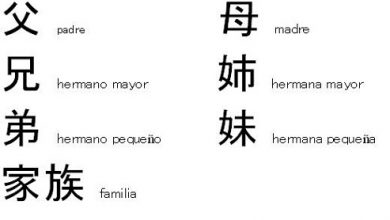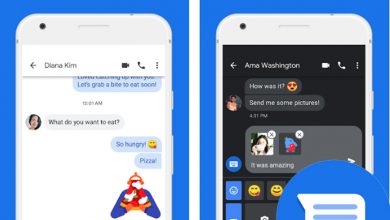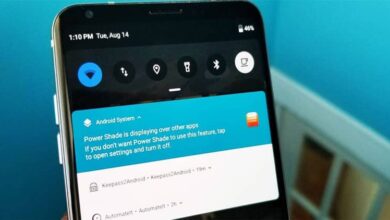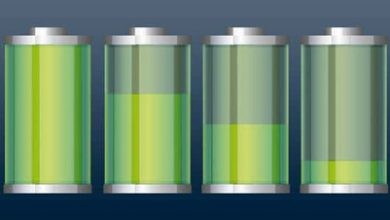Comment activer le mode sombre sur votre mobile Android? Guide étape par étape
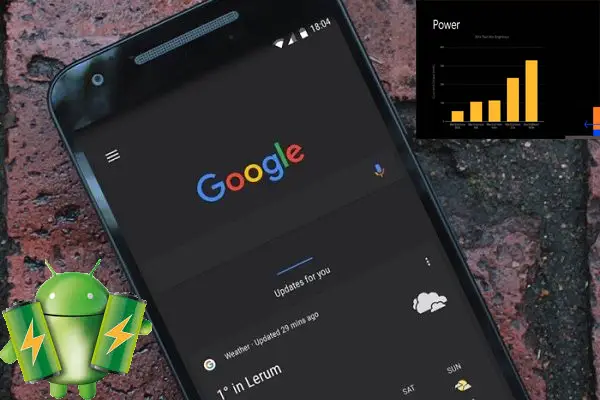
Depuis un certain temps, le mode sombre est devenu à la mode sur les smartphones , auparavant des applications étaient utilisées pour développer cette fonction sur les appareils Android . Cependant, aujourd’hui, il est déjà inclus dans le système d’exploitation des nouveaux appareils, afin d’offrir une expérience beaucoup plus confortable et agréable à chacun de ses utilisateurs, en tenant compte des avantages que cela offre.
Actuellement, des appareils tels qu’Android 9 Pie et certaines versions précédentes ont déjà cette fonction , qui a été très bien acceptée par chacun de ses utilisateurs. Mais, la prochaine version du système de Google, Android Q, sera celle qui dispose actuellement de cet outil en mode sombre le plus évolué, dans le but de fournir le meilleur service possible aux utilisateurs, améliorant ainsi l’outil de toutes les manières par rapport à aux versions précédentes.
Tout cela a été créé par Google qui a été mis en œuvre dans divers d ppareils Android P . Mais il n’est pas encore disponible pour tous les appareils mobiles du système. Cependant, nous allons vous montrer ici comment installer cet outil avec lequel vous pouvez modifier l’apparence du mobile et en tirer de grands avantages.
Quels sont les avantages de l’activation du mode sombre sur Android?
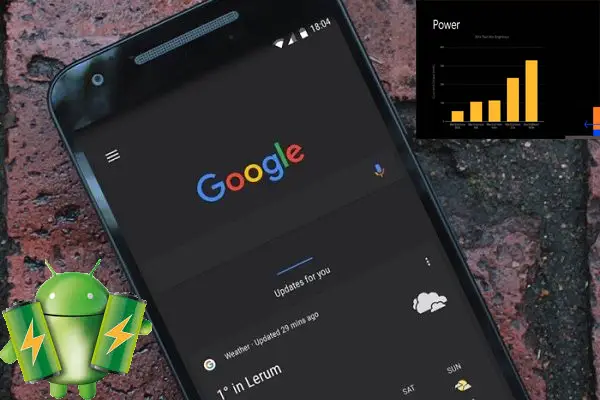
Cet outil n’a pas seulement été créé dans le but d’améliorer l’apparence du mobile , bien que ce soit vrai, il contribue à améliorer l’esthétique de celui-ci en le rendant beaucoup plus beau et en lui permettant ainsi de varier son apparence, en sortant un peu de l’ordinaire.
Mais, la vérité à tout cela est que derrière cette création il y a beaucoup plus de raisons que la simple amélioration de l’esthétique du mobile , et l’objectif de cette fonction a été d’ offrir un meilleur service à chacun des utilisateurs, évitant ainsi le risque. des blessures.
En activant le mode sombre dans le Smartphone, nous réduisons le risque de souffrir de fatigue visuelle, en particulier pour tous ceux qui souffrent de la vue, en réduisant l’intensité de la luminosité de l’écran réduira également le risque de souffrir de tout type de blessure visuel , évitez les maux de tête, entre autres inconforts.
Cependant, il est important de mentionner que ces changements ne seront perceptibles que si vous passez vraiment beaucoup de temps à utiliser le terminal. Une autre de l’importance de cette fonction est qu’elle vous permettra d’ économiser de la batterie , peut – être l’une des choses les plus importantes aujourd’hui, en pouvant en prolonger la durée.
Il a été prouvé que l’utilisation de ce mode vous aidera à augmenter la durée de vie de la batterie de votre mobile jusqu’à 60%, ce qui en fait l’idéal pour tous les utilisateurs. Cependant, comme tout le reste, cette application a ses avantages et ses inconvénients, que nous vous présentons ci-dessous:
avantage
Parmi les principaux avantages que l’on peut trouver en changeant l’apparence du terminal en plus sombre, laissant ainsi un peu de normalité en termes de personnalisation de l’équipement sont les suivants:
- Évitez les risques de blessures visuelles.
- Évitez les maux de tête dus à la luminosité de l’ écran.
- Nous avons augmenté la durée de vie de la batterie du mobile.
- Il vous permet de prendre des mesures sans avoir à travailler si dur pour lire l’écran.
- Il offre une veilleuse plus avantageuse pour l’utilisateur.
Désavantages
Actuellement, le mode sombre ainsi que ses avantages et avantages a ses inconvénients et c’est que, comme tout programme ou application, il n’est pas complètement parfait. Le grand inconvénient de tout cet outil et qu’il est presque impossible de contrôler ou d’améliorer, c’est la difficulté de pouvoir visualiser l’écran de l’équipement à l’extérieur.
En effet, dès que l’écran reçoit la lumière et que l’écran est sombre, il devient plus difficile de le lire, bien au contraire se produit lorsque vous avez des sujets clairs, car cela permet à l’écran d’être beaucoup plus lisible.
Un autre de ses inconvénients est que cette fonction n’est pas universelle, donc toutes les applications ne la prennent pas en compte, mais bien au contraire, elle est indépendante pour chacune des applications.
Cela finit par devenir un problème pour les utilisateurs , car il n’y a pas d’option pour l’activer dans tout le système d’exploitation du terminal, ni pour le désactiver à chaque fois que nous sortons pour éviter d’être affecté par la lumière du jour. .
Étapes pour activer et mettre le mode sombre sur Android (toutes les versions)
Il est important de mentionner que c’est quelque chose qui peut varier en fonction du modèle de l’équipement . Cependant, c’est un processus très simple à faire. De nos jours, c’est devenu un outil que la plupart des utilisateurs préfèrent utiliser, car il est beaucoup plus confortable lorsqu’ils souhaitent utiliser le mobile, car il empêche toute la luminosité de l’écran d’affecter nos yeux.
De plus, beaucoup les préfèrent pour l’esthétique de la même chose , car on considère qu’elle est plus belle, parmi de nombreuses autres raisons pour lesquelles il est décidé de l’activer.
Par conséquent, nous allons vous montrer ici quelles sont les étapes à suivre pour activer à la fois Android Pie, Oreo et l’utilisation d’applications qui vous permettent de le faire .
Pour ce faire, suivez simplement ces étapes en fonction de la version:
Tarte Android
Dans le cas d’ Android Pie, il est très facile de l’activer. De plus, il est possible de l’activer dans de nombreux téléphones, même si certains d’entre eux ne permettent pas ce processus car ils n’offrent pas l’option dans leur système d’exploitation.
Cependant, la façon de l’activer dans chacun d’eux est très similaire. Par conséquent, nous expliquons ici étape par étape comment procéder:
- La première chose à faire est d’accéder au menu «Paramètres» du téléphone.
- Maintenant, vous entrez dans la section «Écran».
- Dans le menu qui apparaît, nous sélectionnons les «Options avancées».
- Dans les options qui apparaissent, vous devez choisir «Thème de l’appareil». C’est généralement parmi ces derniers.
- Enfin, il vous suffit de cliquer sur l’option «Sombre».
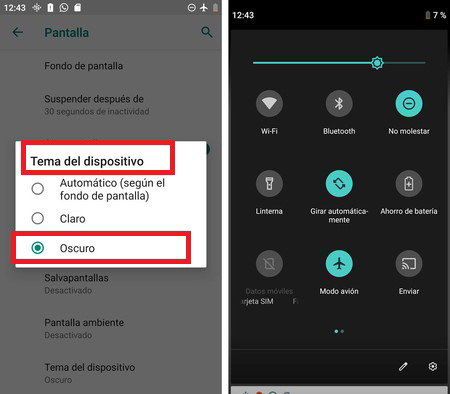
Une fois tout cela terminé, le processus sera terminé, vous verrez que le panneau de notification a un fond noir, ainsi que certaines autres sections de l’ordinateur , telles que le menu de l’application, les fenêtres de notification, l’écran de démarrer ou planter.
Mais il est possible que d’ autres fenêtres de terminal continuent à apparaître comme avant , comme le menu » Paramètres» avec son fond blanc ou certaines des applications Smartphone.
Comme mentionné précédemment, le mode sombre n’est pas un système universel . Il y a donc certaines applications qui le prennent alors que d’autres non.
Android Oreo et versions précédentes
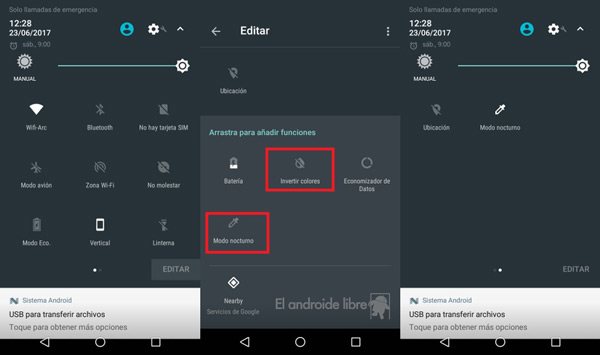
«MISE À JOUR ✅ Avez-vous besoin d’activer le mode» Noir et blanc «d’Android et ne savez pas comment le faire? ⭐ ENTREZ ICI ⭐ et découvrez comment le faire étape par étape avec ce TUTORIEL UT FACILE et RAPIDE ✅»
Pour tous les utilisateurs disposant d’appareils mobiles compatibles avec Android version 8.0 ou versions antérieures ou ceux qui l’ont mis à jour, ils peuvent trouver dans leur menu l’option «Veilleuse» ou «Mode nuit» .
Il est important de prendre en compte le fait que cette option est disponible pour les téléphones Android 7.1, mais maintenant pour la version 8.0, elle est améliorée et avec de nouvelles fonctions pour qu’elle fonctionne beaucoup mieux.
Afin d’activer cet outil sur Android Oreo ou sur les versions précédentes, il sera nécessaire d’effectuer les étapes que nous vous apprendrons ci-dessous:
- Vous devez entrer dans le menu «Paramètres» de votre terminal
- Là, vous recherchez et sélectionnez l’option «Écran».
- Maintenant, vous entrez «Mode nuit» ou «Veilleuse».
- Une fois que cela est fait, vous configurerez si vous voulez que cette fonction soit activée automatiquement ou manuellement.
Après cela, le processus sera terminé, donc la configuration du mode sombre dans Android Oreo peut être effectuée de manière très simple et rapide sans aucun problème.
Utilisation d’une application en mode sombre
Si le système d’exploitation Android a été caractérisé par quelque chose, c’est par sa grande capacité de personnalisation, où il permet d’installer n’importe quel nombre d’applications et de modifier presque tous les outils du système.
Parmi les applications qui existent pour ce système, nous pouvons trouver un grand nombre qui vous aideront à améliorer l’apparence visuelle du téléphone , avec lesquelles vous aurez la possibilité d’ installer un thème sombre sur votre appareil Android 8.0 ou des versions supérieures de manière très simple.
Parmi les principales exigences qui seront nécessaires pour pouvoir installer le thème sombre sur Android sera d’avoir un ordinateur Windows, Linux ou Mac. L’installation d’un programme tel que Substratum y sera effectuée .
Et c’est que les développeurs d’Andromeda ont réussi à établir la compatibilité avec cette plateforme et la nouvelle version du système d’exploitation de Google. De cette manière, il ne sera pas nécessaire d’utiliser des utilisateurs root ou super-utilisateurs pour effectuer ce processus.
Une fois ce programme installé sur votre ordinateur, il vous faudra effectuer deux téléchargements, dont le premier correspond à un thème appelé Sai, avec cette application vous avez la possibilité d’installer un thème sombre sur l’application Google Play, Twitter et les SMS .
Alors que le deuxième téléchargement se fait avec l’application Black Theme, avec laquelle vous pouvez également effectuer ce processus sur votre appareil Android.
Une fois les deux applications téléchargées, vous pouvez commencer par installer le thème sombre sur les appareils Android 8.0 ou supérieur, pour ce faire, suivez les étapes que nous expliquerons ci-dessous:
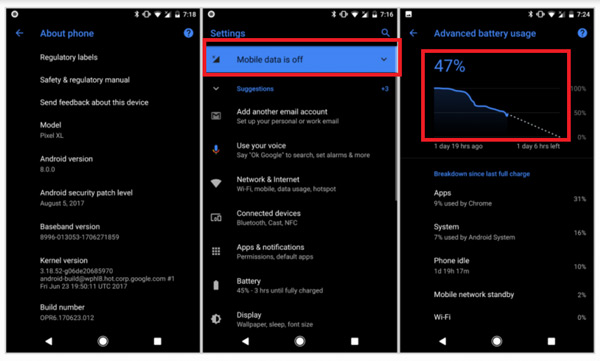
- Pour commencer, vous devrez démarrer Andromeda afin que le programme Substratum puisse utiliser les autorisations nécessaires pour gérer les thèmes.
- Maintenant, vous démarrez Substratum et recherchez l’un des deux thèmes téléchargés, Sai’s ou Black Theme.
- Sélectionnez l’un des deux pour entrer dans le package des thèmes de l’application.
- Cliquez sur l’option «Sélectionner» pour pouvoir activer toutes les superpositions.
- Une fois cela fait, les couleurs du thème par défaut seront sélectionnées , ainsi que les icônes de la barre de navigation. Si vous souhaitez modifier cela, il vous suffit de développer le menu déroulant Système Android et de sélectionner la couleur que vous souhaitez définir pour le thème. De la même manière, vous le ferez pour les icônes du menu déroulant, pour cela, vous utilisez la navigation dans l’interface utilisateur du système.
- Lorsque vous avez configuré tout cela, appuyez sur le bouton flottant avec l’icône du rouleau à peinture pour ouvrir le nouveau menu.
- Dans ce menu, nous sélectionnons l’option » Build & Enable» (Créer et activer).
- Là, vous serez facturé pour Substratum pour installer et activer chacun des fichiers de superposition dans le terminal.
- Après quelques secondes, une barre apparaîtra en bas où l’état du thème sombre est indiqué, cela ne prend généralement pas longtemps.
- Il est important que vous preniez en compte que toute notification existante avant d’installer le thème ne sera pas appliquée à la couleur noire, ce ne sera que pour toutes les nouvelles notifications.
Une fois tout cela terminé, le processus sera terminé, ce thème sombre restera sur le téléphone même si vous le redémarrez, le seul moyen de l’éliminer est de réinitialiser le terminal en usine ou simplement de le désactiver.
Existe-t-il vraiment une économie d’énergie avec le mode sombre sur les téléphones Android?
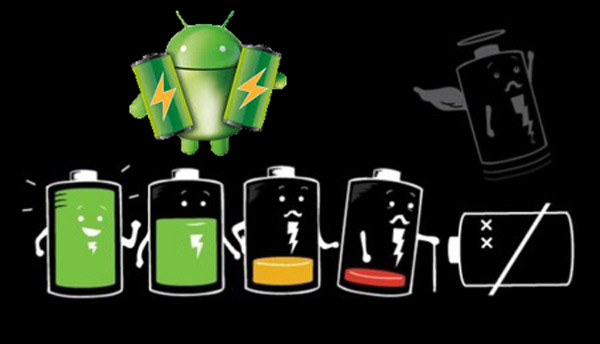
La durée de vie de la batterie est depuis longtemps l’un des sujets les plus déroutants et les plus étendus sur les appareils mobiles. Là où de nombreux experts dans ce domaine n’ont pas encore compris ce qui cause vraiment une vidange constante des batteries des appareils Android , certains beaucoup plus rapidement que d’autres.
Selon les dernières présentations des représentants d’Android, où ils se sont spécifiquement concentrés sur l’utilisation de la batterie mobile, ils ont fait référence à la façon d’en augmenter la durée. C’est quelque chose sur lequel ils travaillent depuis de nombreuses années et qui a encore beaucoup à faire.
Cependant, il a été constaté que la luminosité de l’écran affecte la durée de vie de la batterie. Mais, il est important de mentionner que cette relation n’est pas toujours linéaire, dans certains cas lorsque la luminosité de l’écran augmente, la batterie commence à diminuer plus rapidement mais, dans d’autres cas, l’inverse se produit, lorsque la luminosité augmente, la batterie est maintenue, démontrant ainsi qu’il y a des sauts graphiquement par rapport à cela.
Ce n’est donc pas seulement la luminosité qui affecte la durée de vie de la batterie, mais aussi la couleur . En fonction de la couleur affichée sur votre écran, la consommation de la batterie diminuera, les couleurs bleuâtres consomment plus d’énergie que les couleurs rougeâtres . Dans le cas du blanc, c’est une couleur vive , donc elle consomme beaucoup plus d’énergie que dans le cas du noir.
De cette façon, nous pouvons dire que l’utilisation du mode sombre sur le Smartphone nous aidera à économiser de l’énergie. En activant le thème sombre sur le terminal, vous pouvez avoir jusqu’à 60% de consommation de batterie en moins par rapport à un thème normal ou blanc . Gardez à l’esprit que cela concerne un mobile qui a la luminosité maximale , si celle-ci est réduite au minimum, la différence est beaucoup plus raccourcie.
Si vous avez des questions, laissez-les dans les commentaires, nous vous répondrons dans les plus brefs délais, et cela sera également d’une grande aide pour plus de membres de la communauté. Je vous remercie!